鉴于,下载QT5.5安装,编译总是有问题,可能是配置不正确。
于是按照论坛的一些资料,就换回QT4版本,具体实施步骤如下:
在qt官网http://download.qt.io/archive/
下的qt4.8.6 : http://download.qt.io/archive/qt/4.8/4.8.6/qt-everywhere-opensource-src-4.8.6.tar.gz
和 qt creator 2.5.2 : http://download.qt.io/archive/qtcreator/2.5/qt-creator-linux-x86-opensource-2.5.2.bin
- 在终端依次输入以下命令:
1 tar xzvf qt-everywhere-opensource-src-4.8.6.tar.gz 2 cd qt-everywhere-opensource-src-4.8.6 3 sudo apt-get install g++ 4 sudo apt-get install libX11-dev libXext-dev libXtst-dev 5 配置QT Library ,输入命令: ./configure
配置完成,会得到如下终端界面:
Qt is now configured for building. Just run 'make'. Once everything is built, you must run 'make install'. Qt will be installed into /usr/local/Trolltech/Qt-4.8.6 To reconfigure, run 'make confclean' and 'configure'.
- 然后再输入:
make 生成QT库,以及编译所有演示程序
这里的时间挺长的。。。。。
- 执行安装命令:
- sudo make install
- (卸载的时候也是在此目录下,执行:sudo make uninstall)
- QT默认安装在/usr/local/Trolltech/Qt-4.8.6目录里面,进入该目录,测试
cd /usr/local/Trolltech/Qt-4.8.6 cd bin ./qmake -v
输出:
tl@tl-virtual-machine:/usr/local/Trolltech/Qt-4.8.6/bin$ ./qmake -v QMake version 2.01a Using Qt version 4.8.6 in /usr/local/Trolltech/Qt-4.8.6/lib
如果出现正确版本信息,表示安装成功。
我的ubuntu安装了多个qmake,测试的结果是这样子的。(注意执行qmake -v命令的路径,因为4.8.6并没有设置环境变量,故得在qmake程序所在目录路径执行。)
[linux-devkit]:/media/tl437x/qtcreator-2.6.1/bin> qmake -v QMake version 3.0 Using Qt version 5.4.1 in /media/tl437x/ti-processor-sdk-linux-am437x-evm-01.00.00.03/linux-devkit/sysroots/cortexa9t2hf-vfp-neon-linux-gnueabi/usr/lib
tl@tl-virtual-machine:~$ qmake -v QMake version 2.01a Using Qt version 4.8.1 in /usr/lib/i386-linux-gnu
tl@tl-virtual-machine:/usr/local/Trolltech/Qt-4.8.6/bin$ ./qmake -v QMake version 2.01a Using Qt version 4.8.6 in /usr/local/Trolltech/Qt-4.8.6/lib
添加环境变量,(需要在任意目录下使用,才添加环境变量)
首先需要设置用户环境变量,
gedit /home/your name/.bashrc
弹出一个编辑窗口,在末尾添加以下代码,
export QTDIR=/usr/local/Trolltech/Qt-4.8.6 export PATH=$QTDIR/bin:$PATH export MANPATH=$QTDIR/man:$MANPATH export LD_LIBRARY_PATH=$QTDIR/lib:$LD_LIBRARY_PATH
然后设置root用户的环境变量,设置root用户的环境变量需要root权限,所以要加sudo,
sudo gedit /etc/profile
添加:
export QTDIR=/usr/local/Trolltech/Qt-4.8.6 export PATH=$QTDIR/bin:$PATH export MANPATH=$QTDIR/man:$MANPATH export LD_LIBRARY_PATH=$QTDIR/lib:$LD_LIBRARY_PATH
保存后退出,然后重启电脑,在终端的任意目录下输入qmake, 如果能出现正确信息,表示环境变量配置成功。
此处,我并没有添加系统变量!,下面直接通过qtcreator工具选项添加。
- 安装qtcreator
安装路径:/home/tl/qtcreator-2.5.2
chmod a+x qt-creator-linux-x86-opensource-2.5.2.bin
./qt-creator-linux-x86-opensource-2.5.2.bin
卸载的时候在安装目录下/home/tl/qtcreator-2.5.2/bin,执行:uninstall
打开qtcreator,添加qt4.8.6,即刚刚安装好的那个版本。
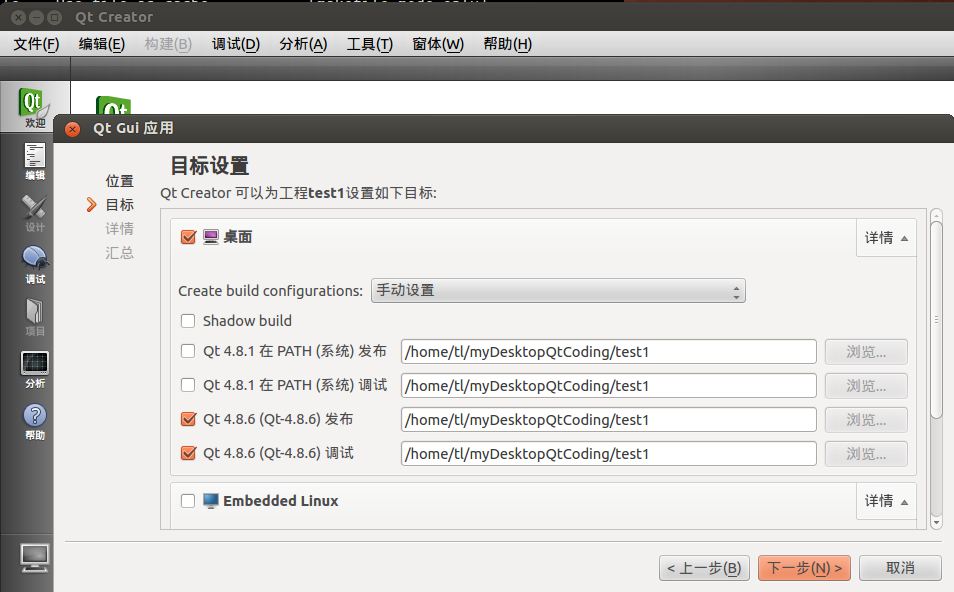
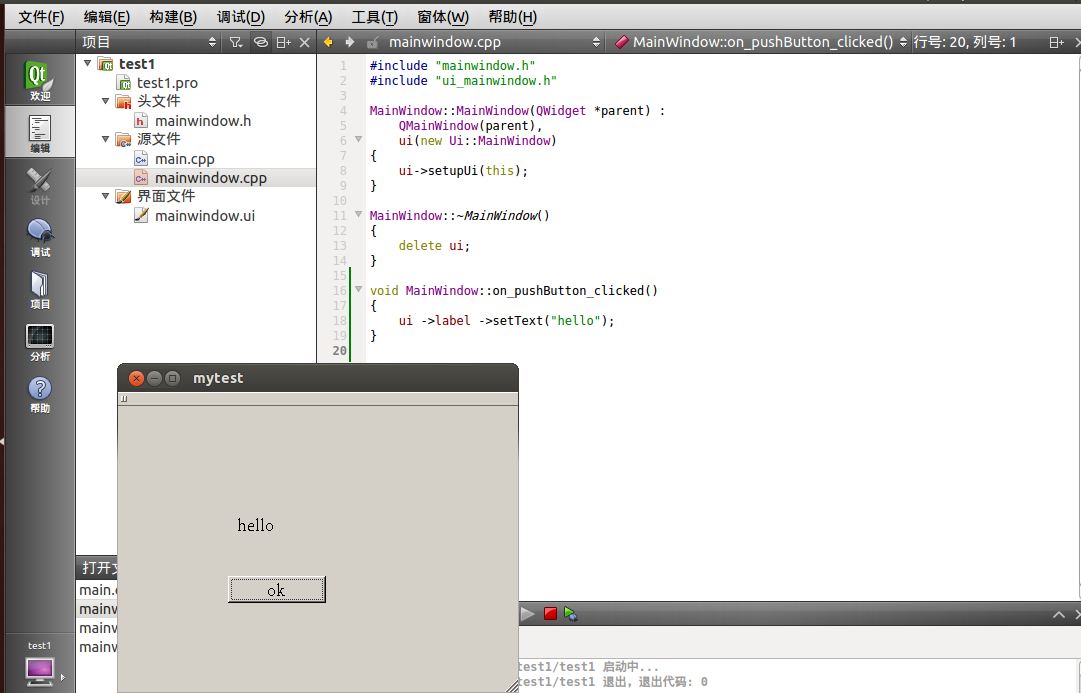
成功运行,第一个桌面程序。